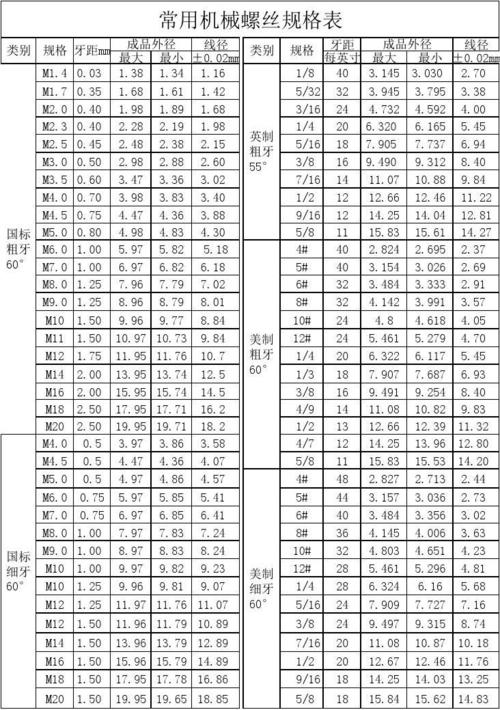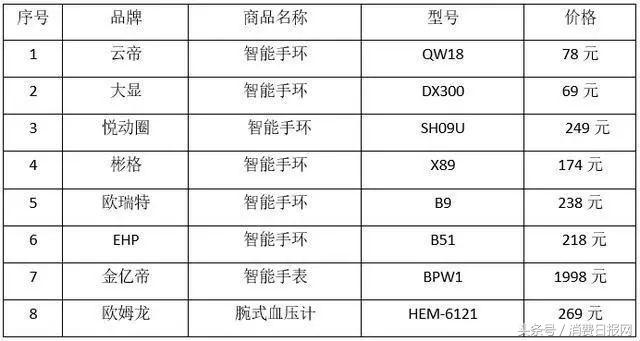電腦上怎麼錄制視頻?
通常情況下,我們選擇一款好用的錄屏軟件就可以辦到!

然而目前市面上這一類軟件實在太多,就拿系統自帶的來說就有問題步驟記錄器和Xbox錄屏等。
不過這類軟件一般錄屏不太穩定,就更加不能滿足我們錄屏的專業需求了!
所以今天小編給大家介紹一款好用的錄屏軟件—嗨格式錄屏大師以及使用方法,一起來看下吧。

【準備材料】:電腦、需要錄制的視頻内容、嗨格式錄屏大師
嗨格式錄屏大師是一款同時适用于Windows和MacOS系統的專業級錄屏軟件,支持全屏錄制、區域錄制、攝像頭錄制等屏幕錄制模式。
同時軟件具有簡單易用、靈活快捷、高清錄制、一鍵導出等特色,非常适合電腦小白使用。
除了錄屏之外,嗨格式錄屏大師還支持對錄制的視頻進行剪輯,讓你的視頻更加的專業。

電腦上錄制視頻方法:
步驟一:獲取軟件,選擇錄屏模式
首先,從嗨格式錄屏大師官網獲取軟件進行安裝。之後,進入到軟件當中,選擇錄屏模式。
目前,嗨格式錄屏大師有五大錄屏模式,包括:全屏錄制、區域錄制、攝像頭錄制、遊戲模式和隻錄聲音。
一般情況下,在電腦上錄制視頻選擇“全屏錄制”模式。
如果您隻需要錄制電腦上的部分區域,可以選擇“區域錄制”模式。
如果您是錄制遊戲,也可以直接選擇“遊戲模式”。

步驟二:參數設置
1、視頻參數設置
根據自身需求,對視頻參數進行設置。包括:視頻格式、視頻清晰度、視頻幀率、聲音來源、攝像頭開關、水印自定義設置等等。
2、視頻文件保存路徑設置
根據電腦上需要錄制的視頻内容時長,對視頻文件保存路徑等等進行設置。
要确保所選視頻文件保存目錄空間大小充足,避免錄屏過程中出現錯誤。

步驟三:檢查操作,開始錄制
設置全部完成之後,需要對上述操作進行檢查。确認無誤後,打開電腦上需要錄制的視頻内容,并點擊“開始錄制”按鈕即可。視頻錄制完成,點擊“停止錄制”按鈕即可一鍵保存視頻文件。

以上就是小編為大家分享的電腦上錄制視頻的方法了,如果您也有此類需求,不妨嘗試一番。
好了,今天的内容就到這裡,如有幫助歡迎收藏轉載哦~
想了解更多精彩内容,請點擊下方藍字【了解更多】!
,更多精彩资讯请关注tft每日頭條,我们将持续为您更新最新资讯!